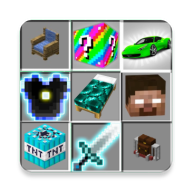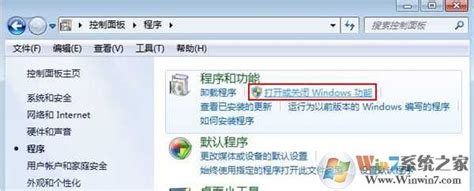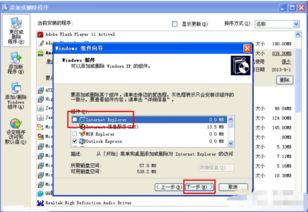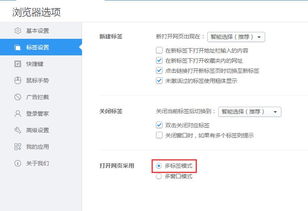如何彻底卸载IE8浏览器
如何优雅地卸载IE8浏览器:一步一步教你轻松搞定
在数字化时代,浏览器早已成为我们日常生活中不可或缺的工具。然而,随着技术的不断进步,许多老旧浏览器如Internet Explorer 8(IE8)已经逐渐无法满足现代网络需求。尽管IE8曾一度是许多用户的首选浏览器,但如今,由于其安全性和兼容性问题,许多用户希望能够卸载它,以便使用更先进、更安全的浏览器。
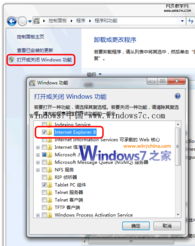
卸载IE8浏览器虽然可能看起来有些复杂,但实际上,只要按照正确的步骤操作,就能轻松搞定。本文将详细介绍在不同操作系统下如何卸载IE8浏览器,并提供一些实用的注意事项,帮助你顺利完成这一过程。

一、卸载前的准备
在卸载IE8之前,有几项准备工作你需要完成:

1. 确认IE8和操作系统的版本:

不同版本的操作系统卸载IE8的步骤可能会有所不同,因此,在开始卸载之前,你需要确认你的IE8版本和操作系统的版本。
2. 备份重要数据:
卸载IE8时,你的自定义设置(如加载项、收藏夹和主页)可能会被还原到较早版本的Internet Explorer。因此,请务必提前备份这些重要数据。
3. 关闭所有程序:
为了确保卸载过程的顺利进行,你需要关闭所有正在运行的程序,特别是IE8浏览器本身。
二、在Windows XP或Windows Server 2003下卸载IE8
对于Windows XP或Windows Server 2003用户,你可以按照以下步骤卸载IE8:
1. 打开控制面板:
依次点击“开始”->“控制面板”。
2. 选择“添加或删除程序”:
在控制面板中,找到并点击“添加或删除程序”。
3. 卸载IE8:
在当前安装的程序列表中,找到并单击“Windows Internet Explorer 8”,然后点击“删除”。
4. 按照说明卸载:
按照屏幕上的指示完成卸载过程。
5. 重启计算机:
卸载完成后,重启你的计算机以完成卸载过程。
如果你找不到IE8在“添加或删除程序”中的卸载选项,可以尝试使用备用步骤:
1. 复制卸载命令:
小心选择并复制以下命令:`%windir%\ie8\spuninst\spuninst.exe`。
2. 打开“运行”窗口:
依次点击“开始”->“运行”。
3. 粘贴命令并执行:
在“打开”框中,键入`Cmd.exe`,然后按Enter。在Cmd.exe窗口中右键单击,然后单击“粘贴”粘贴你在步骤1中复制的命令,按Enter卸载IE8。
4. 重启计算机:
卸载完成后,重启你的计算机。
三、在Windows Vista或Windows Server 2008下卸载IE8
对于Windows Vista或Windows Server 2008用户,你可以按照以下步骤卸载IE8:
1. 关闭所有程序:
确保所有程序都已关闭,特别是IE8浏览器。
2. 打开控制面板:
依次点击“开始”->“控制面板”。
3. 查看已安装的更新:
在控制面板中,找到并点击“查看已安装的更新”。
4. 卸载IE8更新:
在已安装更新的列表中,找到并双击“Windows Internet Explorer 8”。如果IE8没有出现在列表中,可以尝试使用备用步骤。
5. 确认卸载:
在“卸载更新”对话框中,点击“是”。如果系统提示你输入管理员密码或进行确认,请键入密码或单击“继续”。
6. 按照说明卸载:
按照屏幕上的指示完成卸载过程。
7. 重启计算机:
卸载完成后,重启你的计算机。
如果你无法使用上述方法卸载IE8,可以尝试使用备用步骤:
1. 复制卸载命令:
小心选择并复制以下命令:`FORFILES /P %WINDIR%\servicing\Packages /M Microsoft-Windows-InternetExplorer-8*.mum /c "cmd /c echo Uninstalling package @fname && start /w pkgmgr /up:@fname /norestart"`。
2. 打开Cmd.exe:
依次点击“开始”->在“开始搜索”框中键入`Cmd.exe`。
3. 以管理员身份运行Cmd.exe:
在程序列表中,右键单击`Cmd.exe`,然后点击“以管理员身份运行”。
4. 粘贴命令并执行:
在Cmd.exe窗口中右键单击,然后单击“粘贴”粘贴你在步骤1中复制的命令,按Enter卸载IE8。
5.
- 上一篇: 揭秘《Doctor异乡人》震撼大结局!
- 下一篇: 魔兽世界怀旧服:荒芜之地究竟该怎么去?
-
 如何轻松彻底卸载IE8浏览器资讯攻略11-02
如何轻松彻底卸载IE8浏览器资讯攻略11-02 -
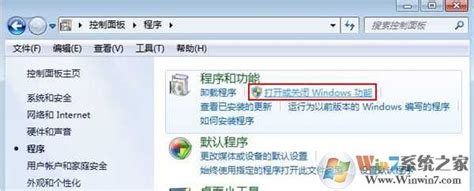 如何完全卸载并删除IE8浏览器?资讯攻略10-29
如何完全卸载并删除IE8浏览器?资讯攻略10-29 -
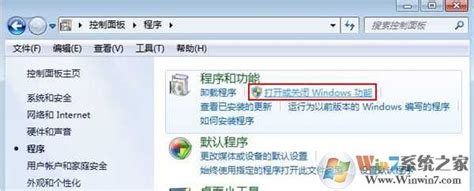 如何一键彻底删除IE8浏览器?问答式详解!资讯攻略11-02
如何一键彻底删除IE8浏览器?问答式详解!资讯攻略11-02 -
 Win7用户必看!如何彻底卸载IE浏览器?资讯攻略11-02
Win7用户必看!如何彻底卸载IE浏览器?资讯攻略11-02 -
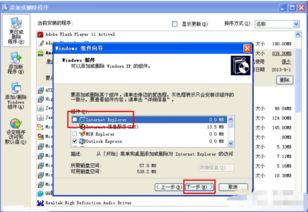 轻松学会:如何彻底删除浏览器资讯攻略11-02
轻松学会:如何彻底删除浏览器资讯攻略11-02 -
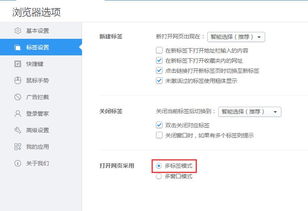 彻底摆脱2345网址导航的实用方法资讯攻略11-14
彻底摆脱2345网址导航的实用方法资讯攻略11-14